Содержание
Визуальные закладки — это мини-эскизы страниц на стартовой экспресс-панели для быстрого доступа к любимым сайтам. Отображение страниц в виде миниатюр облегчает поиск нужного сайта, когда избранных страниц скопилось больше двух-трёх десятков. Но стандартная вкладка браузера Гугл Хром вмещает их всего восемь. На новой вкладке показываются не только избранные, а любые часто посещаемые страницы. Чтобы снять это ограничение, установите Визуальные Закладки для Google Chrome. Предлагаем обзор лучших расширений и сервисов этого плана.
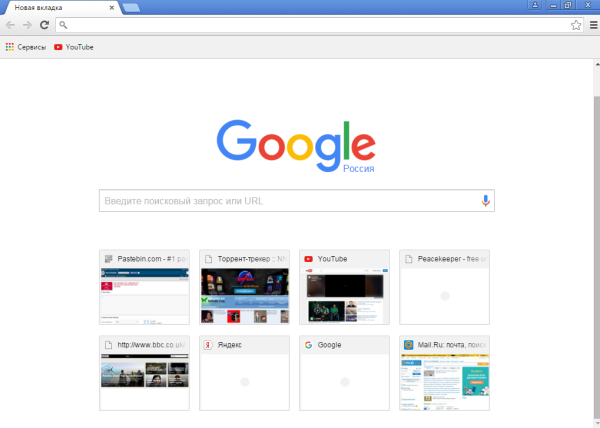
Элементы Яндекса для Chrome
Визуальные закладки Яндекса умещают на странице браузера от 1 до 25 мини-эскизов. По умолчанию в числе миниатюр отображаются сайты, которые часто посещает пользователь, и ряд популярных ресурсов – поисковая страница Yandex, ВКонтакте, Фейсбук, Lenta.ru, сервисы Яндекс-музыка, маркет, карты, новости и т. п. Над миниатюрами размещена поисковая строка Яндекса.
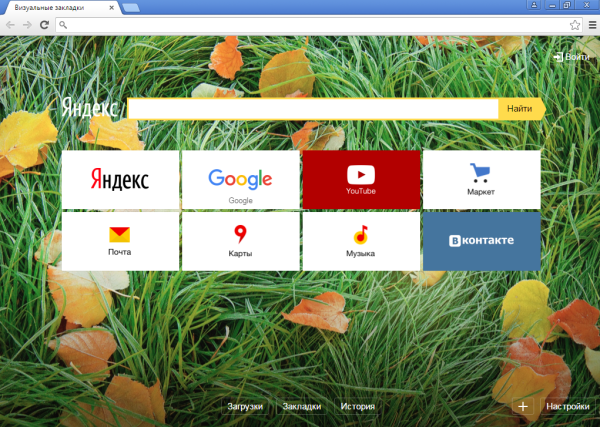
Любой из мини-эскизов можно удалить, закрепить или заменить, а также перетащить, захватив мышью, в другое место. Кнопки управления отображаются на эскизах при наведении курсора.
Внизу страницы находятся кнопки перехода к загрузкам и истории браузера, а также – вход в меню настроек и добавление новой закладки.
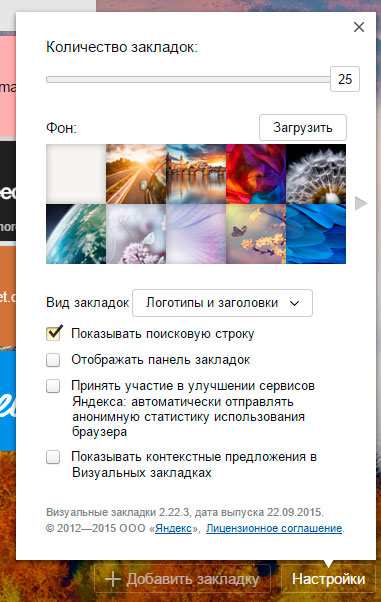
Клик по кнопке “Добавить закладку” открывает списки недавно посещённых сайтов и избранных страниц из каталогов пользователя. Вверху панели есть строка для ввода адреса сайта и добавления описания.
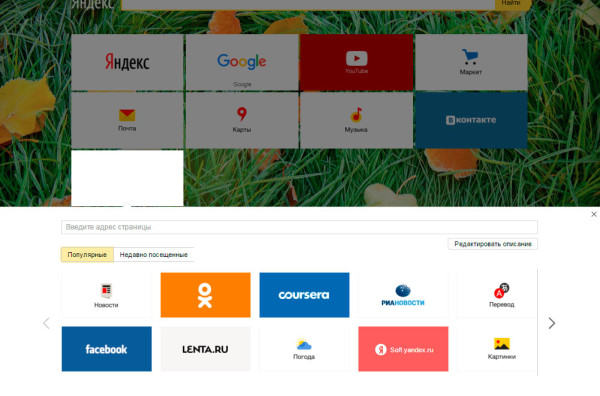
Достоинства визуальных закладок Яндекса:
- Красивый набор стандартных фоновых картинок.
- Русскоязычный интерфейс.
- Простой интерфейс.
- Отсутствие навязчивой рекламы.
Недостатки:
- Ограничение числа миниатюр на странице.
- Невозможность заменить поисковую строку Яндекс.ру на другую, к примеру, Гугл.ру.
- Нет групп сайтов.
Установить Визуальные закладки Яндекса с официального сайта: element.yandex.ru. Видео по установке и настройке расширения:
Визуальные закладки Atavi.com
Atavi — сервис синхронизации избранных сайтов в разных браузерах и на разных устройствах: компьютере, планшете, смартфоне.
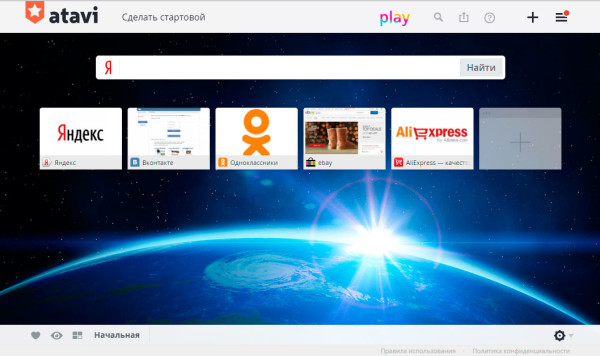
Преимущества Atavi:
- Выбор поисковой системы.
- Экспорт и импорт из облачного хранилища Dropbox.
- Поддержка пользовательских тем оформления.
- Возможность отправлять визуальные закладки друзьям.
- Работает на всех браузерах и ОС (есть версии для Windows, Android, IOS и OS X).
- Русскоязычная техподдержка и справка.
- Парольная защита контента.
Недостатки:
- Необходимость регистрации (без неё настройки избранного в браузере сохраняться не будут).
- Навязчивое требование назначить сайт стартовой страницей.
- Громоздкость.
Для доступа ко всем функциям сервиса нужно создать аккаунт на Atavi.com и установить расширение Атави в каждый браузер, которым пользуетесь.
Motix.ru
Расширение Визуальные закладки Motix.ru управляет избранным контентом по иным алгоритмам, нежели другие рассмотренные сервисы. Вместо новой вкладки браузера он загружает сайт Motix, где и хранится контент пользователя.
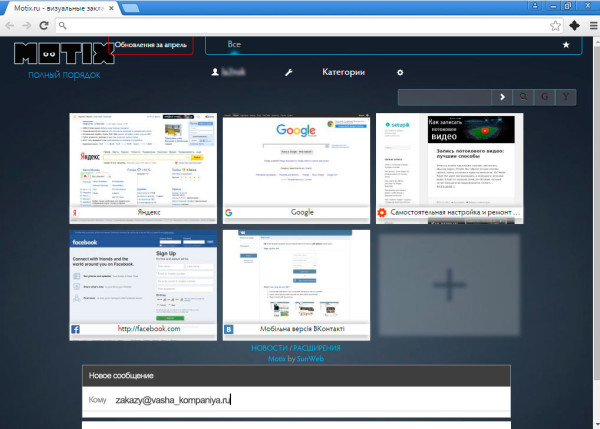
Чтобы начать работать с сервисом, нужно зарегистрироваться – только после этого откроется доступ к управлению закладками. Сначала их придётся перенести из браузера на сайт, потом разделить на категории и при желании добавить часть категорий в избранные. Отображение и сокрытие закладок в категориях пользователь настраивает сам.
В Motix.ру есть функция поиска, с помощью которой удобно искать и контент на сайте и данные в Интернете. Поисковая система – Яндекс или Гугл, выбирается по желанию пользователя.
Преимущества Motix.ru:
- Создание единой базы избранного контента, которая будет доступна в любом браузере и на любом устройстве.
- Простой и понятный интерфейс.
- Русскоязычная поддержка.
- Отсутствие украшалок и ненужных элементов, что обеспечивает моментальную загрузку страницы.
Недостатки:
- Необходимость регистрации.
- Зависимость от доступа в интернет.
- Показ рекламы на сайте.
Top-page.ru
Сервис Топ-пейдж.ру – это визуальные закладки онлайн. Его не нужно скачивать и устанавливать на компьютер, достаточно зайти на сайт, зарегистрироваться, скопировать избранное из браузера и пользоваться. Количество мест для контента неограниченно, сохранённые данные можно удалять и редактировать, но нельзя группировать. Сервис Top-page.ru, как и остальные в этом обзоре, полностью бесплатный.
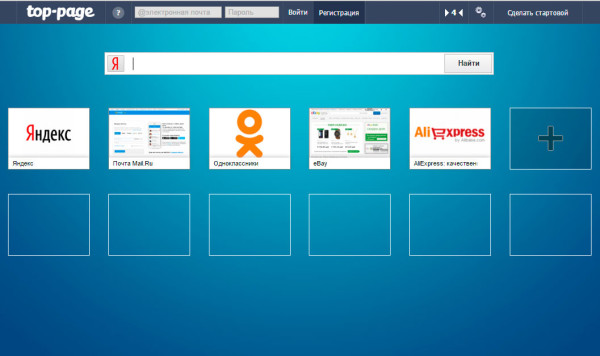
Достоинства Топ-пейдж.ру:
- Доступ online с любого браузера и устройства.
- Нет ограничения на число избранных страниц.
- Подробная справка на русском языке.
Недостатки:
- Зависимость от интернета.
- Нет функции деления контента на категории.
Видеообзор сервиса:
***
Какой сервис визуальных закладок для Google Chrome лучше остальных? Объективно – хороши все, так как главные задачи они решают на ура. Основная масса пользователей предпочитает простое и функциональное, нежели красивое, но сложное. А что отвечает вашим запросам, решать, конечно же, вам.
По тем или иным причинам нам приходится использовать несколько браузеров. Например, лично я чаще всего использую Google Chrome и Mozilla Forefox. оба этих обозревателей по своему хороши и каждый из них имеет как плюсы, так и минусы. К минусам Хрома я бы отнес отсутствие виртуальных закладок. Вернее, разработчик позаботился о них, но более 8 закладок сохранить не получится. Как вы могли догадаться, я говорю именно о визуальных закладках, которые вы видите при открытии браузера, а вовсе не о тех, которые сохраняются и прячутся в панели закладок. В этом плане Mozilla гораздо удобнее — здесь сохраняется девять закладок, причем они имеют нормальный вид, а не урезанные в размерах картинки. Но не стоит переживать, потому как в интернет-обозреватель Хром каждый из вас может установить расширение с дополнительными закладками. Где их брать и как устанавливать, я расскажу прямо сейчас.
Установка виртуальных закладок</h2>
Итак, все дополнения для Google Chrome устанавливаются через сам браузер. Речь в данном случае идет о расширениях. Прежде, чем продолжить, хотелось бы напомнить вам о том, что бы вы никогда не скачивали файлы (в том числе расширения) с подозрительных сайтов, поскольку можете скачать какой-нибудь вредоносный файл. Все расширения можно загрузить в официальном интернет-магазине Chrome. Что бы попасть в него, необходимо сделать следующее:
Откройте браузер, в правом верхнем углу нажмите нажмите на кнопку «Настройки» (три полосочки) — «Инструменты» — «Расширения».
Перед вами откроется список уже установленных расширений. В данный момент они вас не должны интересовать. В нижней части экрана нажмите на ссылку «Еще расширения», что позволит вам попасть в интернет-магазин Chrome.
В правой части сайта находится строка поиска, в которую нужно вписать два слова «Визуальные закладки» (без кавычек) и нажать Enter на клавиатуре.
Номером один в списке — закладки от Яндекса. Они являются наиболее популярными и удобными. Для установки расширения нажмите на кнопку «Бесплатно», после чего кликните «Добавить». Через несколько секунд дополнение будет установлено.
Визуальные закладки от Яндекс</h2>
Собственно, это самые популярные и удобные закладки, которые существуют на сегодняшний день в рунете. Почему? Да хотя бы потому, что вы можете добавить в панель аж до 24 закладок одновременно. Сделать это очень просто — наведите курсор на любое из свободных окон и нажмите на него. Система предложит добавить вам адрес самостоятельно или тот, которые есть в списке ваших посещенных сайтов. Кстати, 24 закладки — это по-умолчанию, всего же их поддерживается до 48 штук!
Через «Настройки» можно изменить фоновое изображение. Изображений, к сожалению, немного, однако вы можете добавлять свои собственные картинки. Для этого необходимо найти в «Настройки» и нажать на кнопку «Добавить» под доступными изображениями.
Среди других особенностей стоит отметить строку поиска, благодаря которой вы можете искать все, что вам необходимо, не заходя на сам поисковик.
Теперь немного слухов. Как известно, подобные расширения крупные компании разрабатывают вовсе не просто так, поскольку их разработка стоит просто космических денег. С помощью тех же закладок Яндекс пытается расширить свою аудиторию за счет поисковой строки. В этом нет ничего криминального, подобные схемы были замечены и за другими поисковыми системами. Совсем другое дело — сбор информации о пользователе и его компьютере. И хотя это всего лишь слухи, сомневаться в информации не приходится, потому что данные используются в первую очередь для статистики, а также для показа релевантных объявлений пользователю. Иными словами, установив данное расширение, вы можете быть спокойными за свои банковские счета или, например, интимные фотографии, хранящиеся на компьютере, однако система все равно соберет определенную информацию о вас, среди которой возможный возраст, пол и т.п. К чему я это написал? Для того, что бы вы, дорогие читатели, были в курсе. Да и потом, в сборе данных замечены очень многие программы, которые используются на компьютере среднестатистического пользователя ПК.
Закладки Speed Dial</h2>
Вообще-то я хотел бы рассказать вам о закладках от Mail.ru, но почему-то не смог найти их в магазине расширений. Почему они оттуда пропали, мне неизвестно, поэтому рассмотрю панель быстрого доступа к сайтам от Speed Dial.
Установка этого расширения ничем не отличается от предыдущего, разве что находясь в магазине в строке поиска нужно ввести слова «Speed Dial» (без кавычек) и установить дополнение в Google Chrome.
В чем прелесть данного расширения? На мой взгляд, самой главной его фишкой является возможность добавления 81 закладки! Причем на экране они расположены так удобно, что ничуть не мешают и не раздражают. Через настройки можно увеличивать или уменьшать количество закладок, менять цветовую гамму страницы, включать или выключать обновление закладок и т.д. На мой взгляд, очень интересное дополнение.
Теперь о поисковой строке, которая есть и здесь. В данном случае поиск будет осуществляться в поисковой системе Google. Собирает ли расширение статистику о пользователе, неизвестно.
Как удалить расширение из Гугл Хром?</h2>
Если вы захотели избавиться от навязчивых дополнений, то сделать это будет совсем нетрудно. Вам необходимо зайти в раздел «Расширения» и выбрать одно из них. Допустим, это будет Speed Dial.
Если вы снимете галочку рядом с пунктом «Включено», то расширение будет отключено. Если кликните на значок в виде корзины, то оно будет безвозвратно удалено.
Стандартные средства браузера не всегда позволяют настроить все как ты хочешь и поэтому я расскажу как организовать ваш хром с помощью быстрых вкладок Яндекс.
Визуальные закладки яндекс доступны всем желающим совершенно бесплатно и скачать ее можно в магазине расширений. Самое главное правильно настроить панель под свои нужды. Этот элемент для браузера также полезен тем, что его можно легко перенести на любой другой компьютер или браузер. Панель позволяет добавлять последние посещенные страницы, а также другие необходимые страницы путем добавления прямого адреса в строку настроек. Перетаскивайте мышью иконки, меняйте порядок — удобный интерфейс прост в использовании и управлении.
Подробная инструкция
Прежде всего нам необходимо открыть наш браузер.
Затем ищем в правой части окна браузера, в конце адресной строки значок в виде трех точек, нажимаем на него мышью однократно.
После нажатия откроется диалоговое окно, в котором необходимо найти строчку Настройки. Нажимаем мышью на нее.
Экран обновится и тогда ищем в левой части строчку Расширения. Нажимаем на нее.
Экран обновится еще раз, и нам будет показан список всех уже установленных расширений. Однако нам требуется установить новое, и для этого мы нажимаем строку Еще расширения.
После этого нас перенаправят в интернет-магазин расширения для Chrome. В адресной строке вводим Визуальные закладки и нажимаем Enter.
Нам будет предложен список расширений, подходящих под запрос, мы выбираем тот, что содержит в названии строчку Элементы Яндекса и нажимаем Установить.
После нажатия кнопки появится табличка, где еще раз необходимо подтвердить установку расширения.
После установки в правой части появится значок и оповещение о том, что плагин установлен и его можно настроить.
При открытии ново вкладки нам будет представлен обновленный интерфейс, где для настройки необходимо найти одноименную кнопку и нажать на нее.
Откроется окно, где можно произвести настройки. Для дополнительных параметров необходимо нажать на стрелку.
Можно ознакомиться с меню и произвести настройку.
Мы снимаем все галки, чтобы не было ничего лишнего (однако, если что-то из представленного там сможет вам пригодится, то безусловно оставляйте).
Есть способ настроить визуальные закладки собственными средствами браузера, однако для этого необходимо обладать небольшими навыками программирования, чтобы написать построчно специальный код. Как-нибудь я напишу об этом отдельную статью. Для обычных нужд всем нам хватит и этих закладок от Яндекс.
Используемые источники:
- https://setupik.ru/vizualnyie-zakladki-chrome.html
- https://fulltienich.com/vizualnyie-zakladki-dlya-google-chrome/
- https://blogadmina.com/vizualnye-zakladki-dlya-google-chrome/

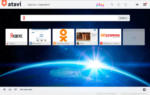 Как добавить закладки в визуальные закладки? Инструкция, настройки и рекомендации
Как добавить закладки в визуальные закладки? Инструкция, настройки и рекомендации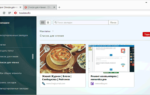 Как посмотреть, где находятся сохраненные пароли в браузерах Яндекс, Google Chrome, Mozilla FireFox, Opera и Microsoft Edge
Как посмотреть, где находятся сохраненные пароли в браузерах Яндекс, Google Chrome, Mozilla FireFox, Opera и Microsoft Edge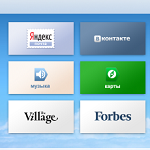
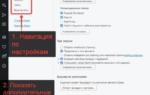 Как включить скрытые настройки Opera
Как включить скрытые настройки Opera

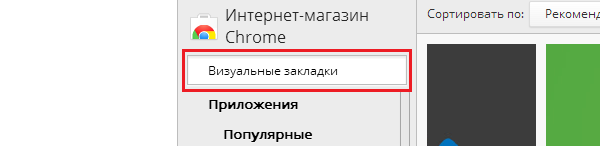

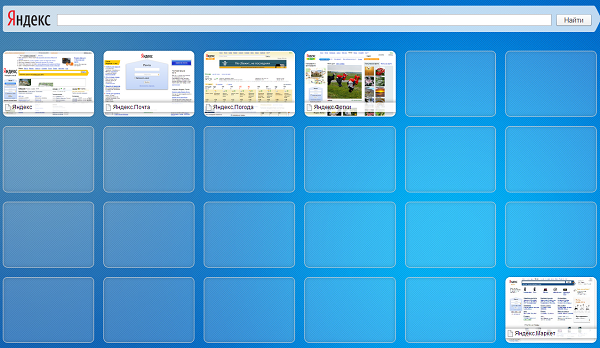
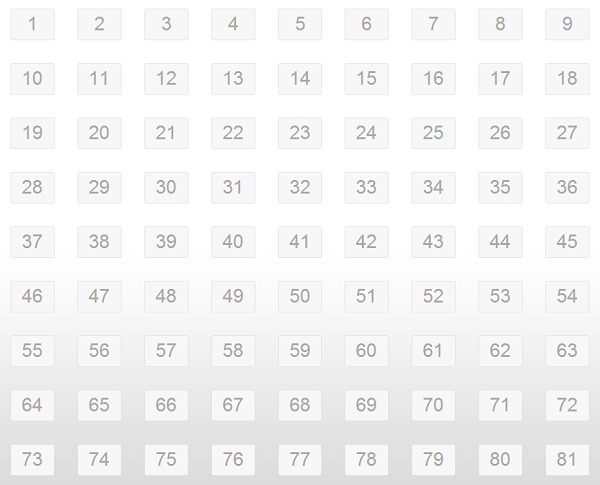
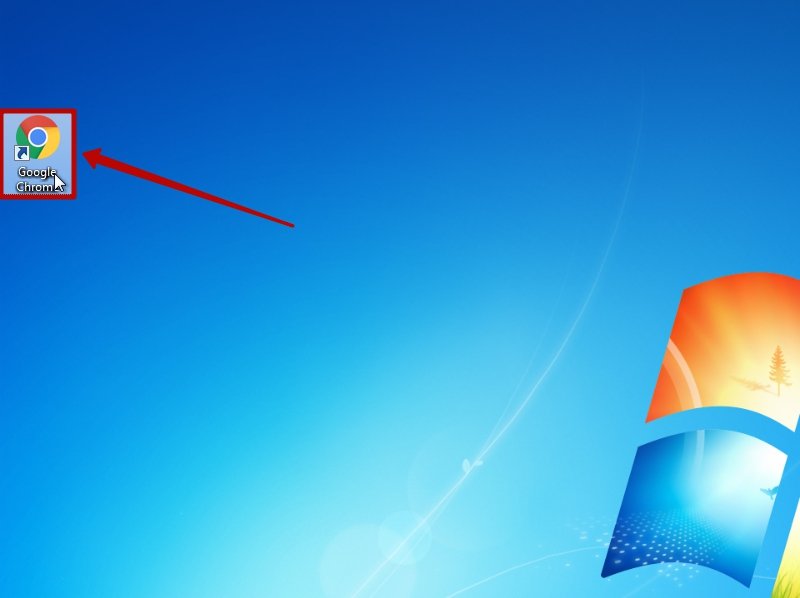
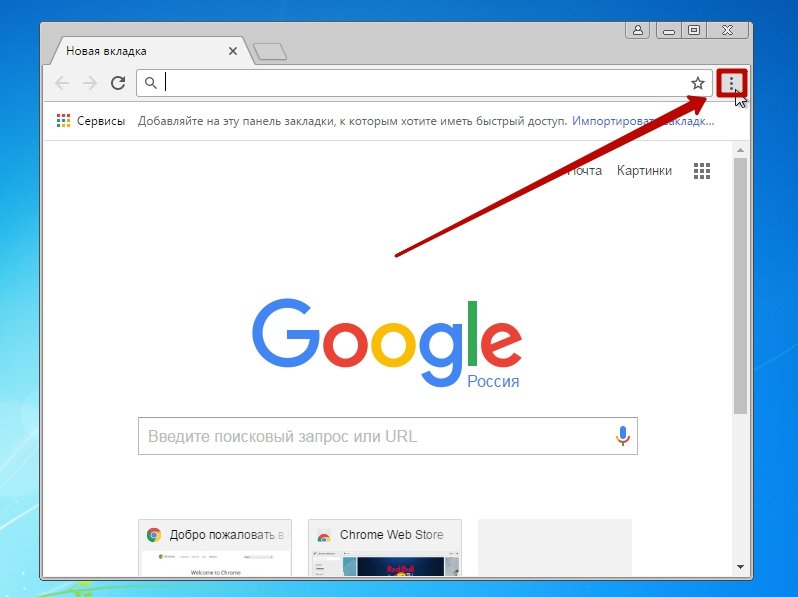
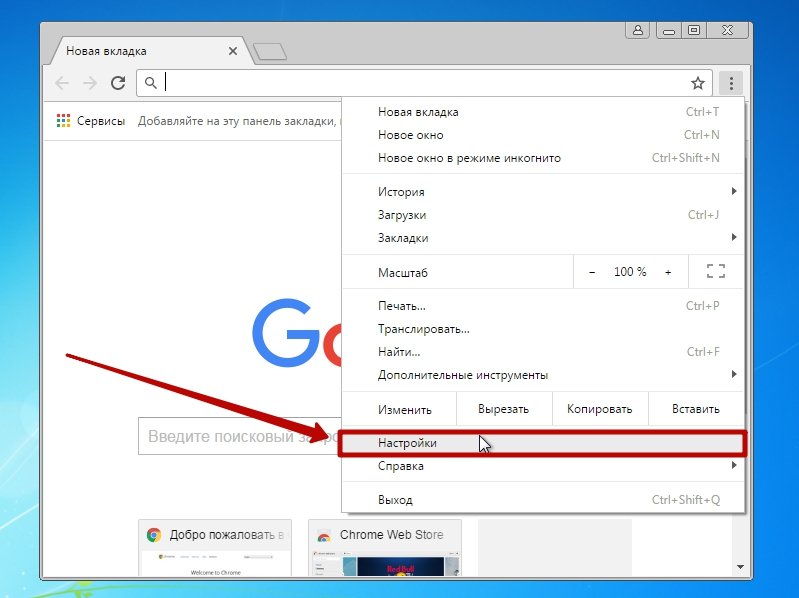
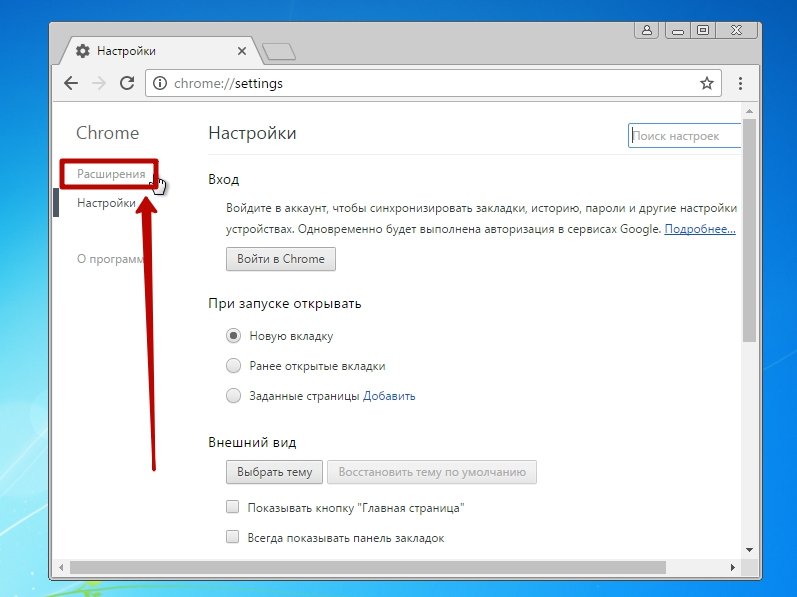
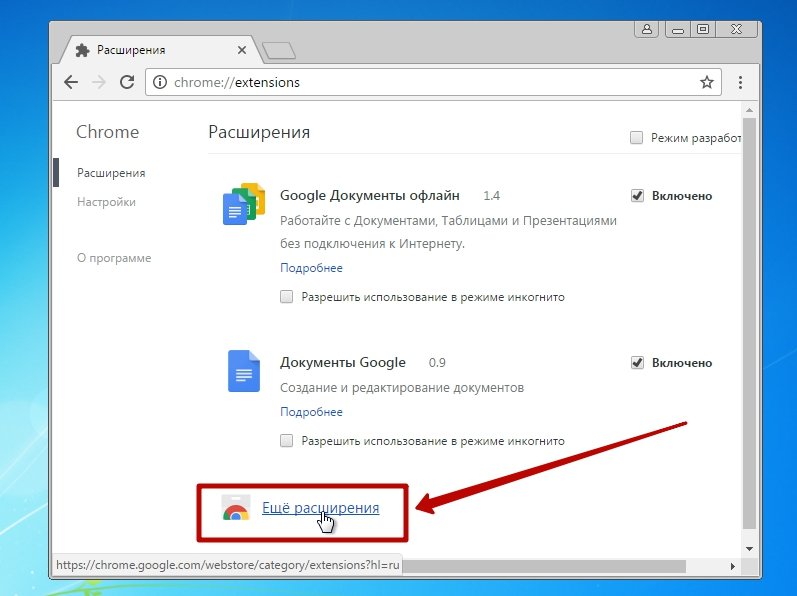
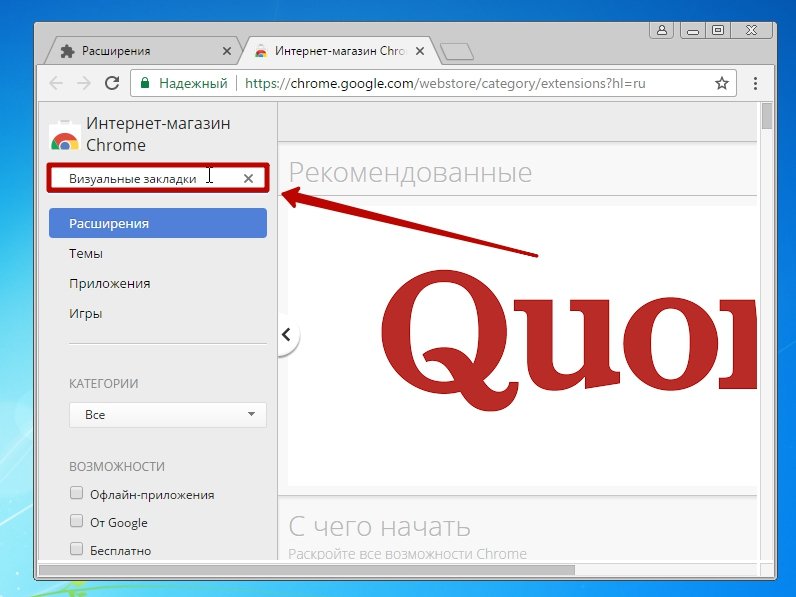
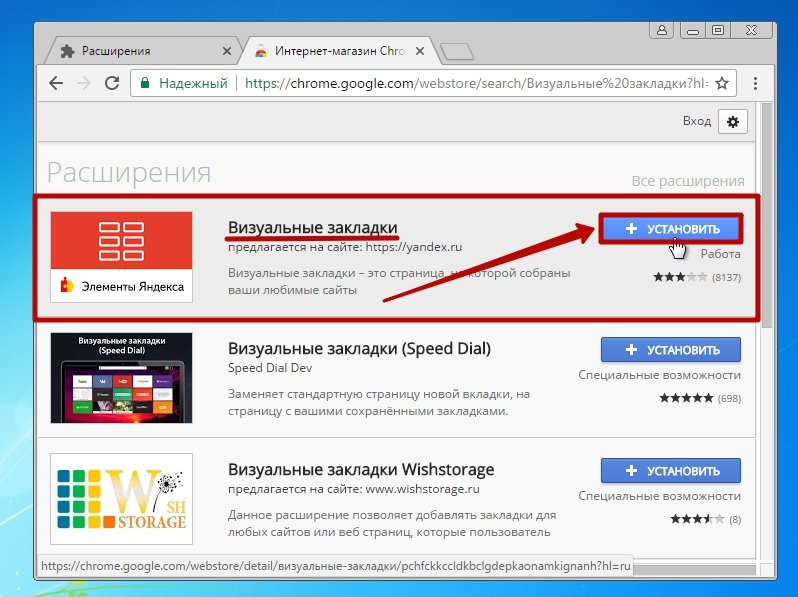
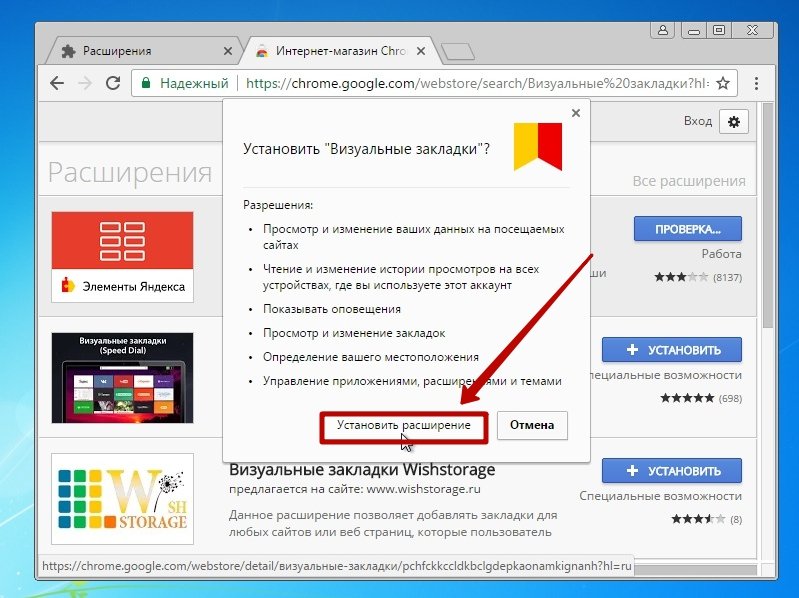
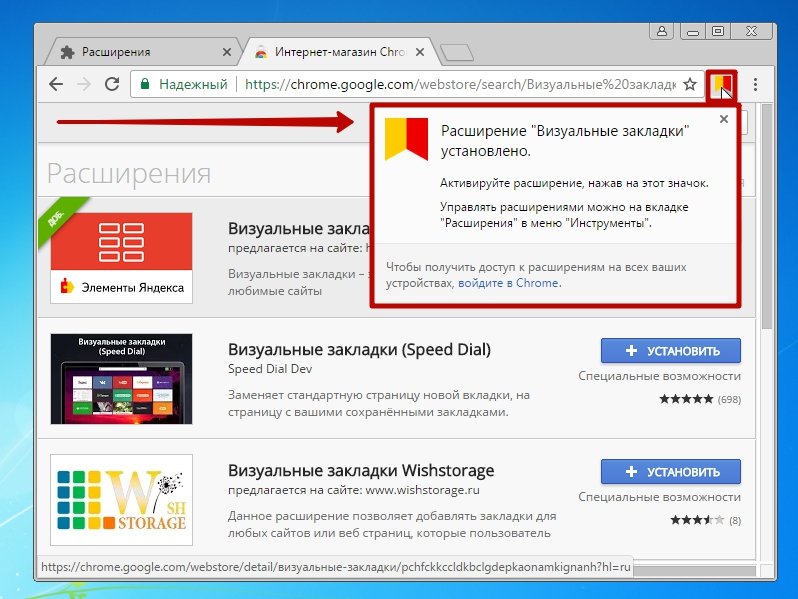
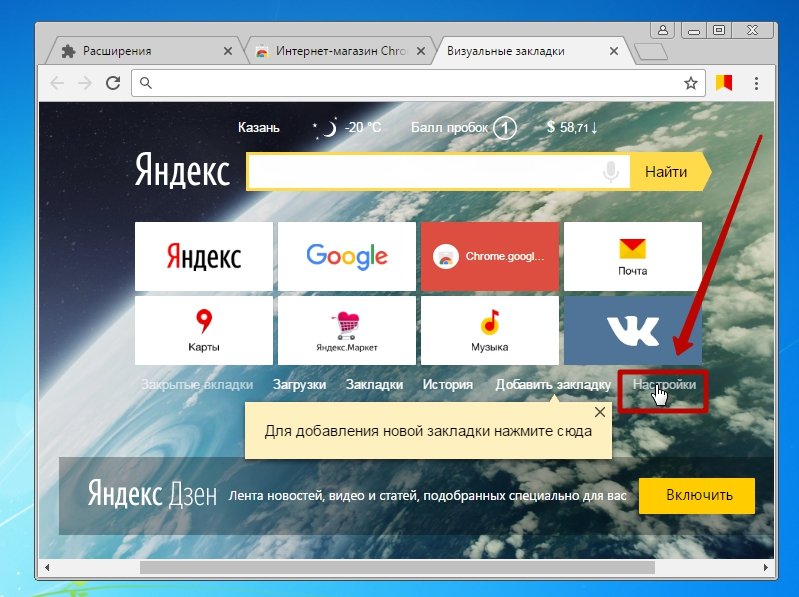
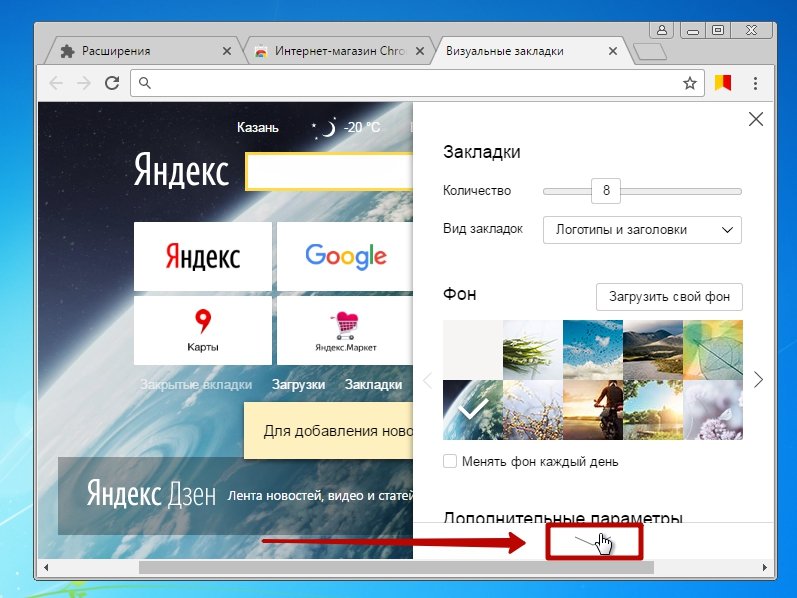
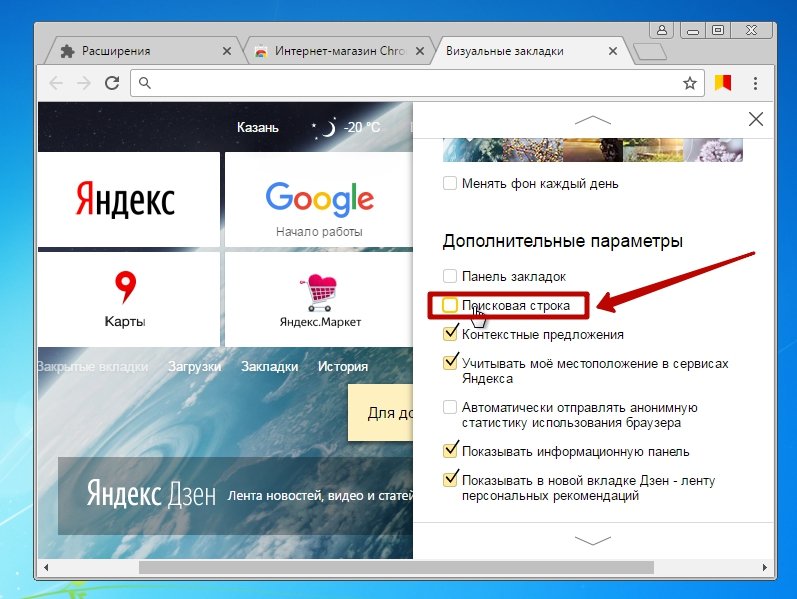
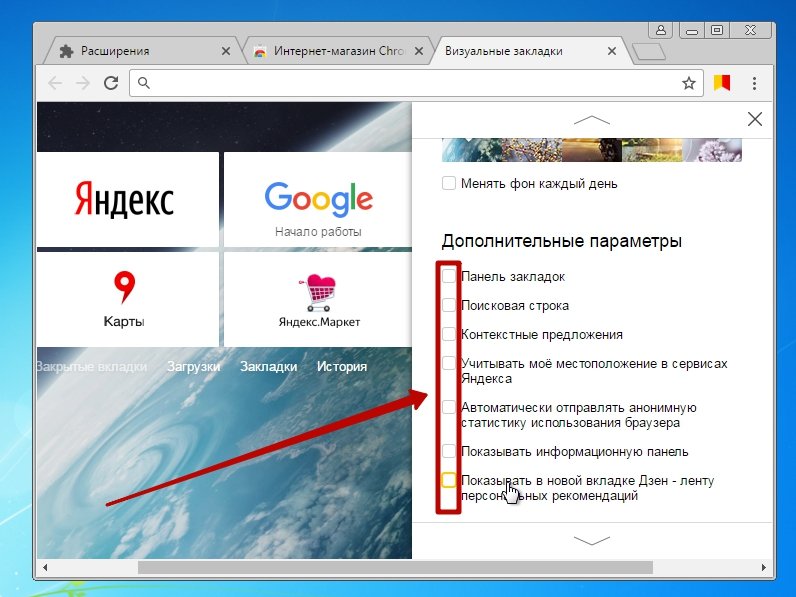

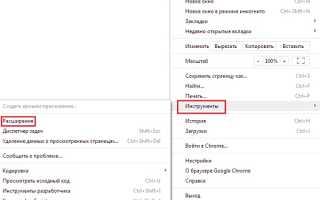
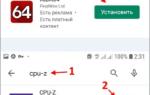 Как настроить компас на телефоне самсунг. Где компас в Samsung Galaxy S8 и Galaxy S8 Plus?
Как настроить компас на телефоне самсунг. Где компас в Samsung Galaxy S8 и Galaxy S8 Plus?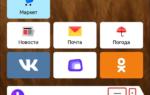 Где настройки Яндекс браузера на телефоне андроид 2020
Где настройки Яндекс браузера на телефоне андроид 2020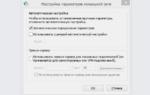 Как исправить ошибку ERR CONNECTION RESET в браузере в ноутбуках Lenovo
Как исправить ошибку ERR CONNECTION RESET в браузере в ноутбуках Lenovo Браузер не открывает страницы, ошибка соединения с прокси сервером
Браузер не открывает страницы, ошибка соединения с прокси сервером